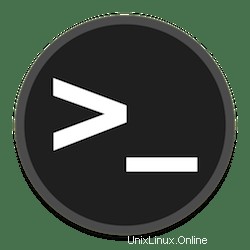
En este tutorial, le mostraremos cómo instalar Gdu Disk Analyzer en Ubuntu 20.04 LTS. Para aquellos de ustedes que no lo sabían, Gdu (Go Disk Usage) es muy similar a Ncdu , un popular analizador de uso de disco de consola, con una gran diferencia:la velocidad. Gdu hace uso del procesamiento paralelo, siendo creado especialmente para unidades de estado sólido (SSD). También funciona con unidades de disco duro (HDD), pero su rendimiento mejora en comparación a otras herramientas no es tan bueno en este caso.
Este artículo asume que tiene al menos conocimientos básicos de Linux, sabe cómo usar el shell y, lo que es más importante, aloja su sitio en su propio VPS. La instalación es bastante simple y asume que se están ejecutando en la cuenta raíz, si no, es posible que deba agregar 'sudo ' a los comandos para obtener privilegios de root. Le mostraré la instalación paso a paso de Gdu Disk Analyzer en Ubuntu 20.04 (Focal Fossa). Puede seguir las mismas instrucciones para Ubuntu 18.04, 16.04 y cualquier otra distribución basada en Debian como Linux Mint.
Requisitos previos
- Un servidor que ejecuta uno de los siguientes sistemas operativos:Ubuntu 20.04, 18.04, 16.04 y cualquier otra distribución basada en Debian como Linux Mint.
- Se recomienda que utilice una instalación de sistema operativo nueva para evitar posibles problemas.
- Acceso SSH al servidor (o simplemente abra Terminal si está en una computadora de escritorio).
- Un
non-root sudo usero acceder alroot user. Recomendamos actuar como unnon-root sudo user, sin embargo, puede dañar su sistema si no tiene cuidado al actuar como root.
Instalar Gdu Disk Analyzer en Ubuntu 20.04 LTS Focal Fossa
Paso 1. Primero, asegúrese de que todos los paquetes de su sistema estén actualizados ejecutando el siguiente apt comandos en la terminal.
sudo apt update sudo apt upgrade
Paso 2. Instalación de Gdu Disk Analyzer en Ubuntu 20.04.
- Instala Gdu Disk Usage Analyzer desde el repositorio oficial.
Ahora ejecutamos el siguiente comando para descargar GDU desde su repositorio de Github usando curl :
curl -L https://github.com/dundee/gdu/releases/latest/download/gdu_linux_amd64.tgz | tar xz
Luego, conviértalo en un archivo ejecutable:
chmod +x gdu_linux_amd64
Después de eso, mueva el archivo a /usr/bin directorio:
sudo mv gdu_linux_amd64 /usr/bin/gdu
Ahora puede verificar la instalación ejecutando el siguiente comando:
gdu --version
- Instala Gdu Disk Usage Analyzer usando paquetes Snap.
Puedes instalar GDU usando Snap, ya que puede parecer un montón de comandos de snap:
sudo apt install snapd sudo snap install gdu-disk-usage-analyzer snap connect gdu-disk-usage-analyzer:mount-observe :mount-observe snap connect gdu-disk-usage-analyzer:system-backup :system-backup snap alias gdu-disk-usage-analyzer.gdu gdu
Paso 3. Analice el uso del disco al usar Gdu.
Una vez que se haya instalado correctamente, verifiquemos rápidamente el uso de varias opciones que proporciona, solo emita la opción de "ayuda" como argumento:
gdu [flags] [directory_to_scan] Flags: -h, --help help for gdu -i, --ignore-dirs strings Absolute paths to ignore (separated by comma) (default [/proc,/dev,/sys,/run]) -I, --ignore-dirs-pattern strings Absolute path patterns to ignore (separated by comma) -f, --input-file string Import analysis from JSON file -l, --log-file string Path to a logfile (default "/dev/null") -m, --max-cores int Set max cores that GDU will use. 8 cores available (default 8) -c, --no-color Do not use colorized output -x, --no-cross Do not cross filesystem boundaries -H, --no-hidden Ignore hidden directories (beginning with dot) -p, --no-progress Do not show progress in non-interactive mode -n, --non-interactive Do not run in interactive mode -o, --output-file string Export all info into file as JSON -a, --show-apparent-size Show apparent size -d, --show-disks Show all mounted disks -v, --version Print version
¡Felicitaciones! Ha instalado Gdu con éxito. Gracias por usar este tutorial para instalar Gdu Disk Analyzer en el sistema Ubuntu 20.04 LTS Focal Fossa. Para obtener ayuda adicional o información útil, le recomendamos que consulte el sitio oficial Sitio web de Gdu.